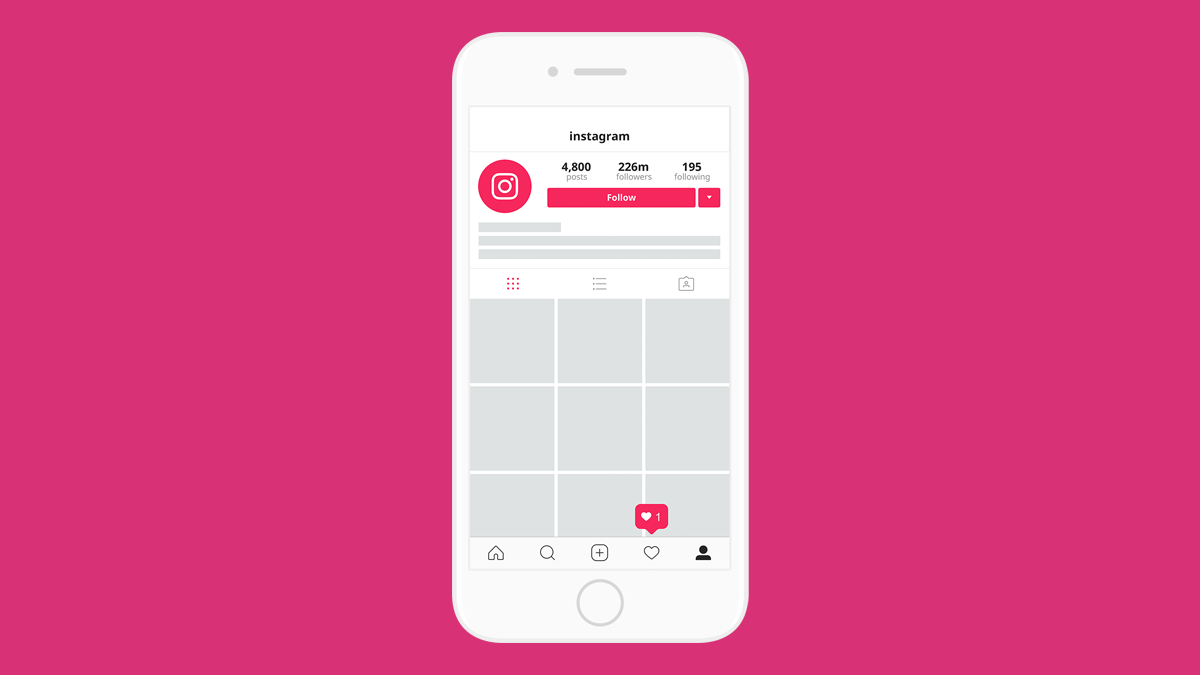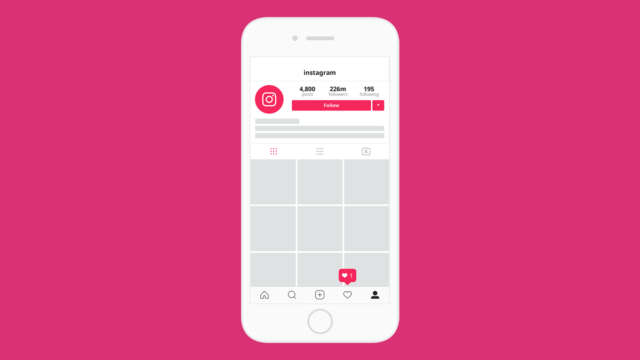インスタグラム(Instagram)って何?始めてみたいけれど…覚えるのが大変そう、と思っているあなたに、なるべく分かりやすくInstagramの使い方をご紹介いたします。
Instagramとは?
Instagramとは、「写真や動画」を撮影・シェアできるSNSサービスです。”写真や動画だけのTwitter”をイメージしてもらうといいかもしれません。ただしTwitterの場合は、「文字(発言)」によるコミュニケーション主体のサービスなイメージですが、Instagramの場合は「写真や動画」がメインなので、”綺麗だな”、”かわいいな”、”楽しかったな”、といったぐらいの感情で、写真や動画を見たり、シェアして楽しむことができるサービスです。”友達と絡むのが大変そう”と思っている方でも、(絡まなくても)十分楽しめるサービスです。
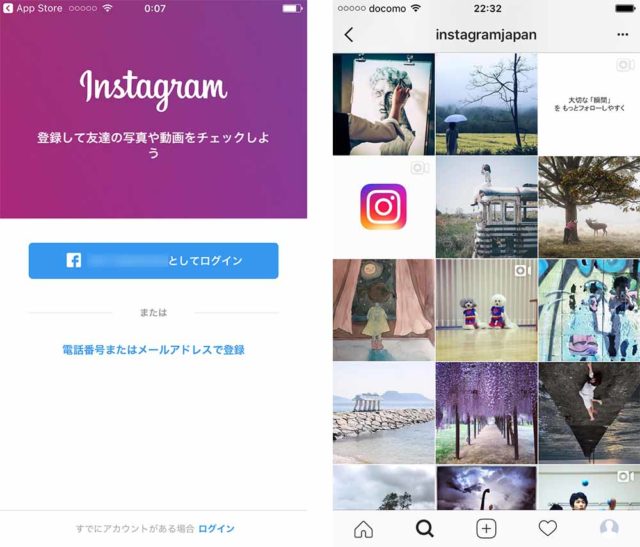
使い方 – 7つのステップ
Instagramのはじめ方・使い方を次の7つのステップでご紹介いたします。
順番通りに進めば、もう基本的な使い方はOKです。
1.インストールして、登録する
まずは、アプリをインストールしましょう。iPhone/iPad、Android両方に対応しています。※以下は、iPhoneアプリの画面ですが、Androidも基本操作は同じです。
1.アプリ起動後、画面の指示に従って、アカウントの作成を行っていきます。はじめに、「電話番号またはメールアドレスで登録」をタップして、電話番号かメールアドレスを入力しましょう。※「Facebookアカウント」でも登録することができます。
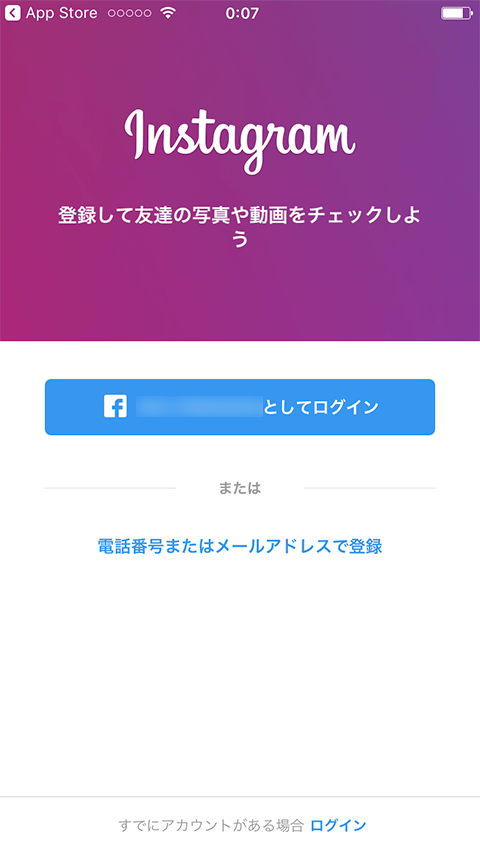
2.次に、名前、パスワード、ユーザーネーム、プロフィール写真を設定します。※ユーザーネームが自分のプロフィールに表示される名前です。全て後から変更が可能です。
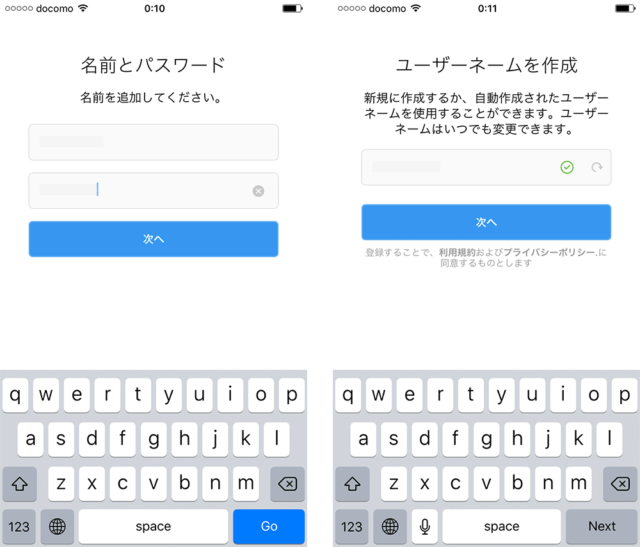
3.最後に、はじめにフォローするユーザーを選びます。※全て「スキップ」することも可能です。下の左画面では、下部に「スキップ」ボタン。右画面では、右上の「完了」で次の画面に進みます。Instagarmユーザーを検索する方法は次の3つの方法があります。
- Facebookアカウントとリンクして、Facebookの友達から選ぶ
- スマホの連絡先とリンクして、連絡先から選ぶ
- Instagramのおすすめから選ぶ
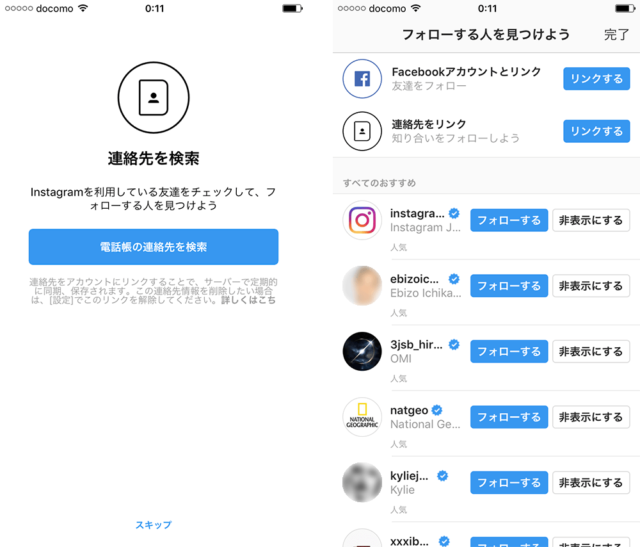
「フォローする」ボタンをタップして、「フォロー中」に変われば、フォロー完了です。
4.最後にプッシュ通知の設定を行えば、アカウントの作成は完了です。とてもシンプルで簡単ですね。

2.アプリの各画面の機能を知る
登録が完了したら、早速Instagramをはじめていきましょう。まずはアプリの各画面の機能をご紹介いたします。
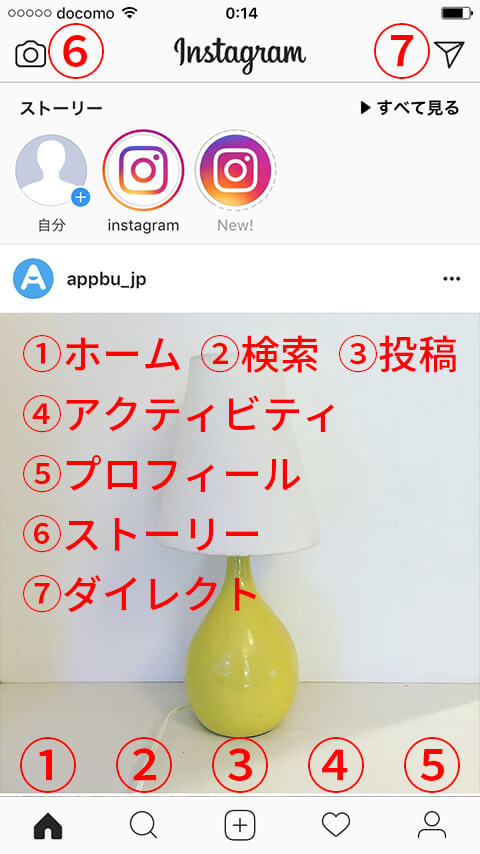
7つのメニュー(下に5つ、上に2つ)に分かれています。
①ホーム…自分とフォローしているユーザーの写真や動画がタイムラインで表示されます。Twitterのホームと似ていますね。お気に入りの写真や動画に対して「いいね!」をしたりコメントを追加したりすることができます。※最上部に表示される「ストーリーズ」はこの後ご紹介いたします。(下図:左)
②検索…世界中の写真や動画、ユーザー、タグなどを検索することができます。新たにフォローするユーザーを探したり、世界中の美しい写真を見ることができます。(下図:右)

③投稿…中央にある「+」のボタンです。カメラで写真や動画を撮影したり、スマホのライブラリからシェアしたりすることができます。※後ほど詳しくご紹介いたします。
④最近のアクティビティ…自分の投稿に対する「いいね!」やコメントが表示されます。また、フォローしているユーザーが「いいね!」やコメントしている写真や動画を見ることもできます。(下図:左)
⑤プロフィール…その名の通り、自分のプロフィールと、投稿した写真や動画が表示されます。またプロフィール編集や、アカウント設定を行うことができます。(下図:右)
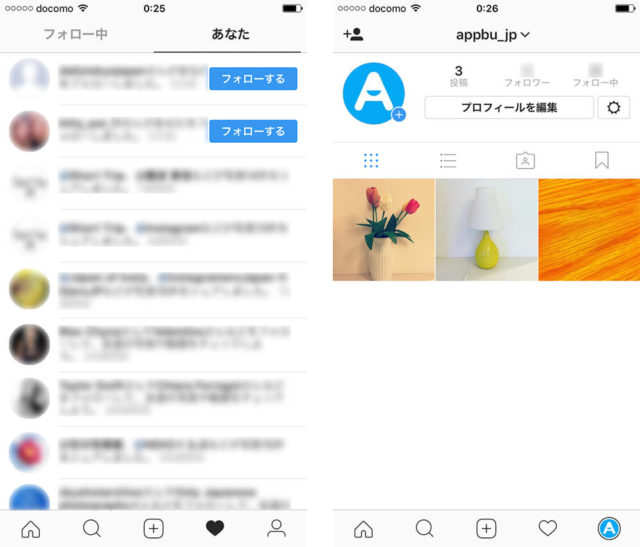
⑥ストーリーズ…複数の写真や動画を、スライドショー形式で表示することができる「ストーリーズ」を作成することができます。特徴的なのは、24時間で消えること。旅行のハイライトなど、”今”の出来事を、簡単にシェアすることができます。※後ほど詳しくご紹介いたします。
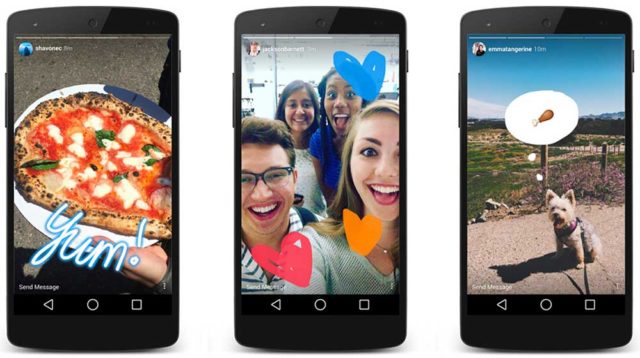
引用元 Instagram Blog
⑦ダイレクト…Twitterのダイレクトメッセージや、LINEのように、特定のユーザーとメッセージのやりとりを行うことができます。特徴的なのは、”見たら消える”写真や動画を送ることができること。会話するように、”消える”写真や動画を送って、楽しむことができます。
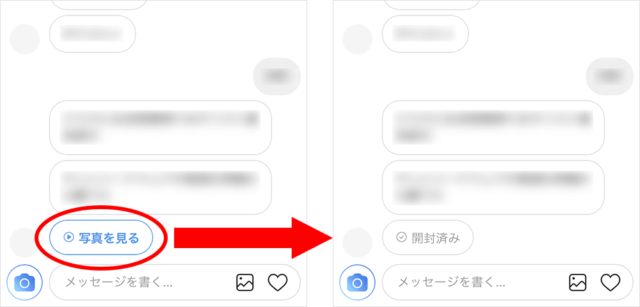
Instagarmの7つのメニューを抑えたら、基本はOKですね。
3.有名人を検索してフォローしてみる
では、Instagramがどういうものか体験するために、有名人を検索してフォローしてみましょう。国内でも、モデルさんはじめ多くの有名人がInstagramを使っています。人気の有名人の一部をご紹介いたします。
- モデル・タレント
- ローラ:rolaofficial
- 渡辺直美:watanabenaomi703
- スポーツ選手
- 香川真司:sk23.10
- 高橋大輔:d1sk_t
- 海外ミュージシャン
- テイラー・スウィフト:taylorswift
- ビヨンセ:beyonce
- はじめての方向け最もスタンダード
早速、有名人を検索してフォローする手順をご紹介いたします。
1.画面下部のメニューの「②検索」アイコンをタップします。
2.次に画面上部の「検索」をタップして、上に記載したユーザーネーム(英数字の方)を入力して検索します。※ユーザーネームは必ず英数字ですので、日本語ではなく、英数字で検索すると見つけやすいです。また、Twitterと同じように、”本物の有名人”には、青いバッジが付いている事もあります。
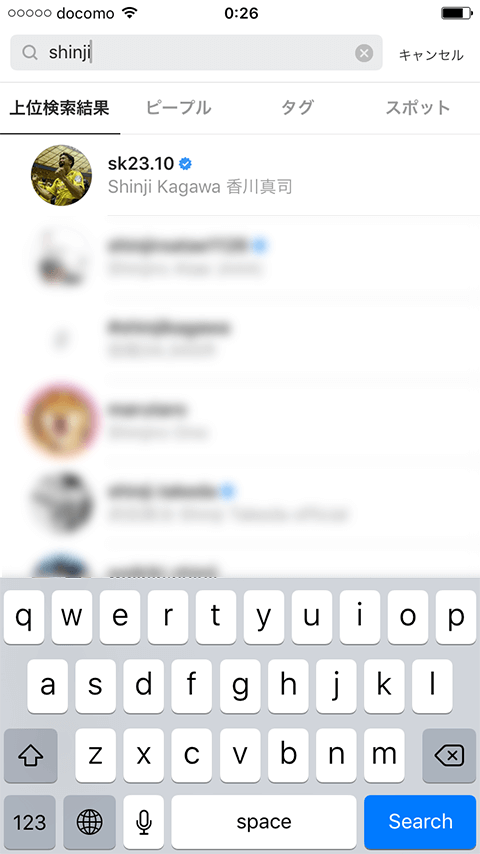
3.ユーザーネームをタップして、プロフィールページに移動したら、「フォローする」ボタンをタップすれば、フォロー完了です。
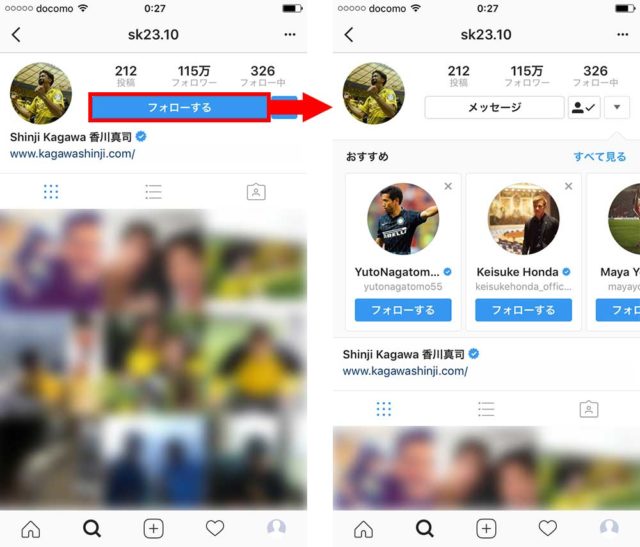
はじめに何人か興味あるユーザーを見つけてフォローしておくと、ホームに世界中の様々な写真や動画が表示され、Instagramの世界を体験できるかと思います。※また、今後それらの情報に基づいて、ホームなどで”おすすめ”が表示されますので、芋づる式に、興味のある人気のユーザーをフォローすることができるようになります。
4.撮影してみる
次は、自分でカメラで撮影して、投稿(シェア)してみましょう。
1.画面下部のメニューの「③投稿」アイコンをタップします。
2.画面下部の「丸いボタン」をタップして、撮影します。※右側にある「動画」をタップすると、動画を撮影する事もできます。3秒~60秒の動画も撮影してシェアすることができます。
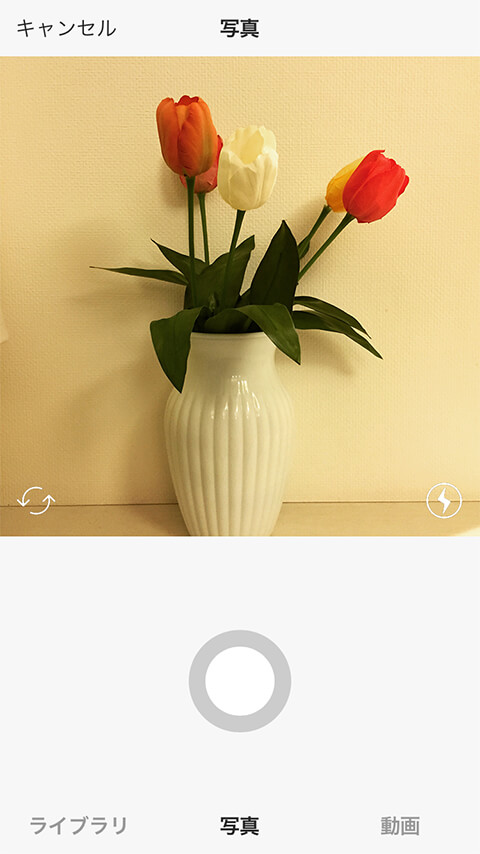
3.次に「フィルタ」を設定します。Instagramの特徴の1つにこの「フィルタ」機能(写真のエフェクト機能)があります。画面下部に「Normal」、「Clarendon」、「Gingham」などがフィルタの名前になっており、横にフリックしてフィルタを選ぶことができます。何気なく撮った写真が、雑誌に載っているようなお洒落な写真になったり、報道写真のようにクールな写真になったり、はじめのうちは色々なフィルタを試すのも面白いのではないでしょうか。
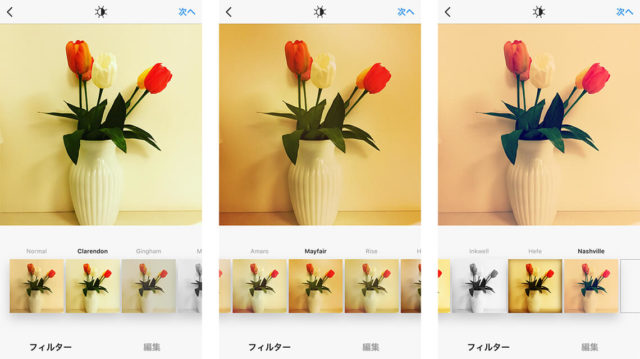
4.最後に「シェア」して完了です。画面上部の「シェアする」ボタンをタップでOKです。「シェア」というと、”誰かに共有する”といったイメージがあるかもしれませんが、”ツイートする”や”投稿する”といった意味と同じになります。その他に、写真に写っている友達を「タグ付け」したり、場所を追加することもできます。

5.シェアが完了すると、ホームやプロフィールに、撮影した写真が表示されます。

5.Twitterにシェア/ハッシュタグをつけてみる
Instagramの特徴の1つでもある、外部SNSとの連携(今回はTwitterとの連携)と、「ハッシュタグ」についてご紹介いたします。
Twitterにシェア
Instagramで撮影した写真や動画は、外部のSNS(Twitter、Facebook、ミクシィ、Tumblr、Amebaなど)にも同時にシェアすることができます。まずは、外部SNSアカウントとの連携を行っておきます。
1.画面下部のメニューの「⑤プロフィール」アイコンをタップ > 「オプション」アイコンをタップします。
2.中段の「設定」項目の中の「リンク済みアカウント」>「Twitter」をタップします。
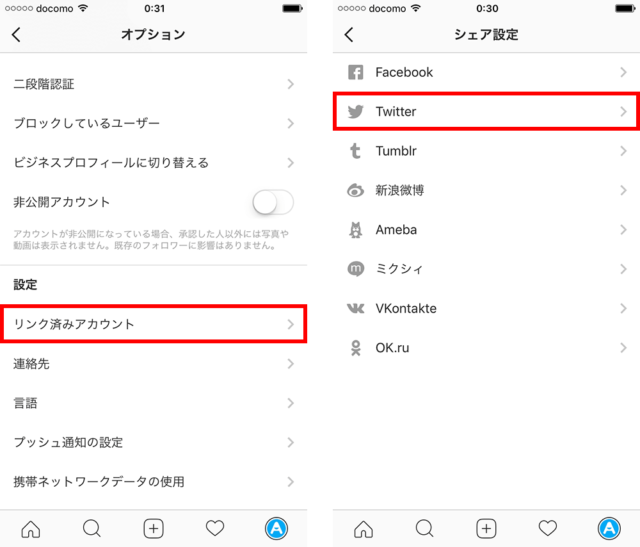
3.Twitterのユーザーネーム、パスワードを入力して、ログイン。アカウント連携を完了させます。
4.カメラで撮影後、「新規投稿」画面で「Twitter」をタップすると、色が付きます。この状態で、「シェア」ボタンをタップすれば、Twitterにも同時に写真を投稿することができます。
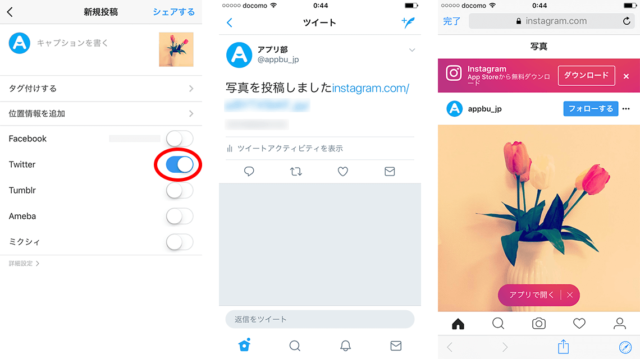
有名人の方も、InstagarmからのTwitter連携シェアを良く使っていますね。
ハッシュタグ
自分で撮影した写真や動画に対して、タグ(ラベル)を付けてシェアすることができ、ユーザーはそのタグが付いている世界中の写真や動画をまとめて見ることができます。有名人の写真を見ていると、複数の「#○○○○」というハッシュタグをよく目にするのではないでしょうか。
1.カメラ撮影後、「新規投稿」画面で、画面上部の「キャプションを書く」という欄に、ハッシュタグを入力してシェアします。
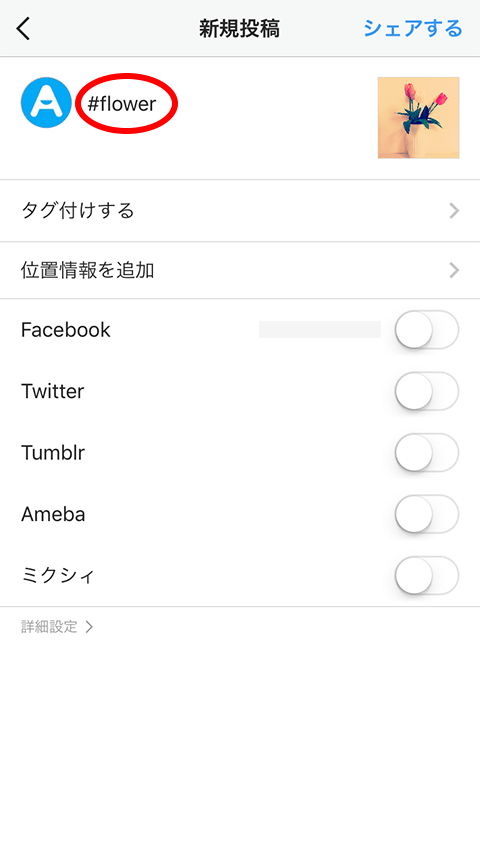
はじめのうちは、フォローしている有名人のハッシュタグを参考にすると良いかもしれません。※世界中の多くのユーザーが使うのは英語のハッシュタグですので、より世界に向けて発信したい方は、英語のハッシュタグを付けた方がいいでしょう。
2.画面下部のメニューの「②検索」アイコンをタップ > 画面上部の「検索」をタップ>「タグ」をタップして、先ほど付けたハッシュタグで検索すると、世界中の写真に混じって、自分が撮影した写真が表示されています。
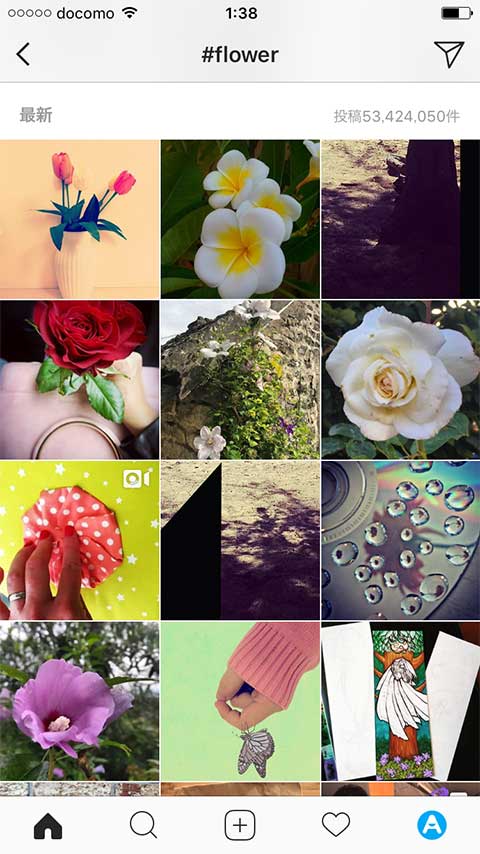
これ以外にも「キャプションを書く」欄には、当然写真の内容を書くこともできます。※ハッシュタグについては、こちらの記事「Instagram:すぐにでも使える!世界で人気の#ハッシュタグ30選」も参考にしてください。
6.いいね!やコメントをしてみる
投稿(シェア)の仕方を抑えたら、ホームに流れてくる写真や動画の中に、お気に入りのものがあった場合に、「いいね!」や「コメント」をする方法も抑えておきましょう。
1.コメントするには、下図の真ん中のアイコンをタップするか、コメント部分をタップします。ハートアイコンは「いいね!」、紙飛行機アイコンは「ダイレクトメッセージ送信」をすることができます。※以下は、先程の投稿を、別のユーザーから見た場合の画面になります。

ちなみに、写真をダブルタップしても、「いいね!」をすることができます。
2.コメントを入力して、投稿をタップすれば、簡単に写真や動画に対してコメントすることができます。
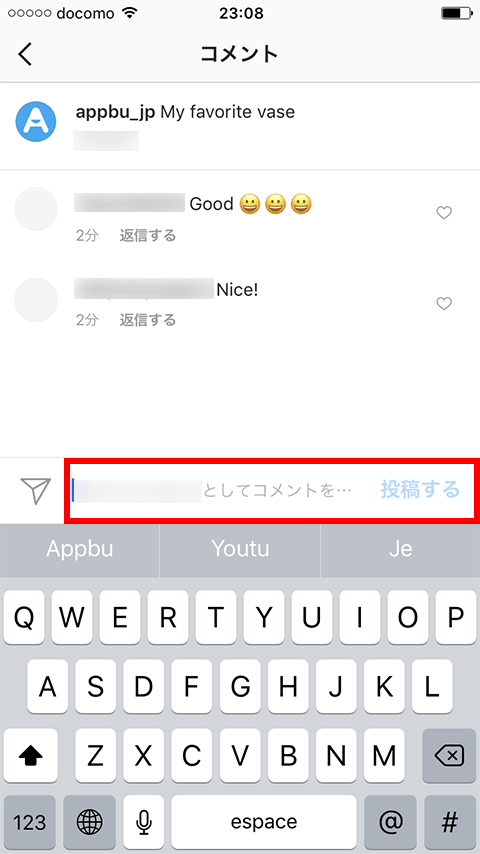
紙飛行機アイコンをタップすると、ダイレクトメッセージ送信モードに切り替わり、特定のユーザーだけにダイレクトメッセージを送ることができます。
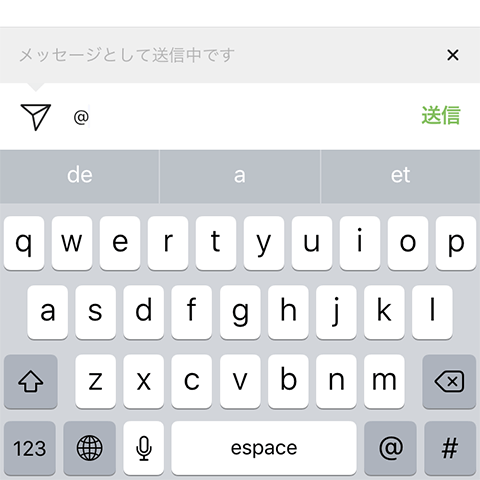
3. 自分のアップした写真や動画に、いいね!やコメントが付くと、「アクティビティ」にお知らせが届き、
4. 内容を確認することができます。
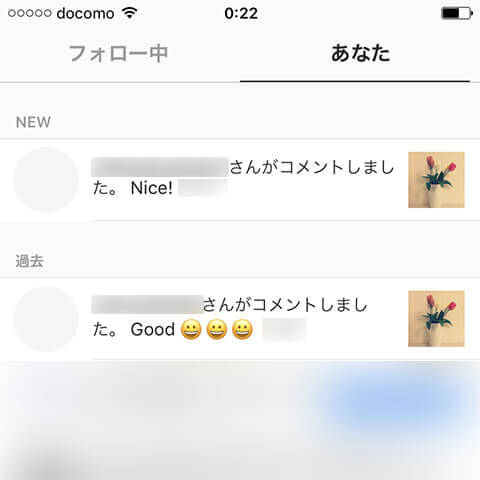
このように、ユーザーから「いいね!」をもらったり、「コメント」をもらったりと、写真や動画を通じたライトなコミュニケーションができるのもInstagarmの魅力の1つではないでしょうか?
7.ストーリーズをしてみる
最後に、ホームの最上部に表示される「ストーリーズ」について、簡単にご紹介いたします。ストーリーズは、複数の写真や動画をまとめて、スライドショー形式で表示できるもので、特徴的なのは、24時間で消えること。旅行のハイライトなど、”今”の出来事を、簡単にシェアすることができます。
1.ホームの上部にあるカメラアイコンをタップするか、左から右にスワイプします。
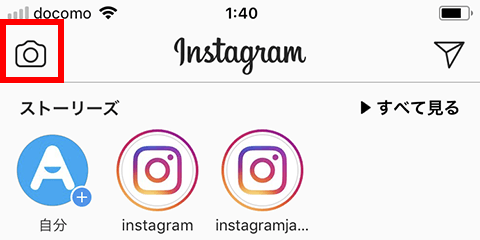
2.画面下部の「丸いボタン」をタップして、写真を撮影するか、長押しして、動画を撮影します。
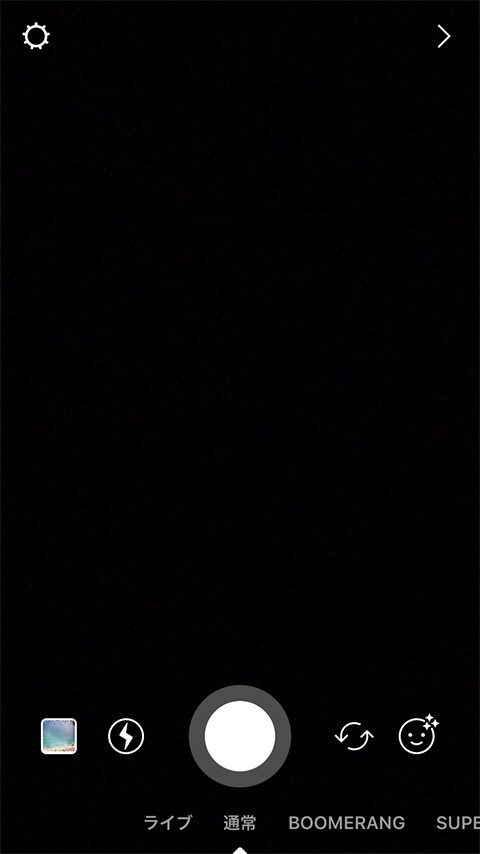
3.撮影した写真や動画には、落書きや、スタンプ、テキストなどを追加したりすることができます。
4.「ストーリーズ」アイコンをタップするか、「次へ」をタップして、「ストーリーズ」を選択してシェアすれば、自分のストーリーズを追加、更新することができます。

同じように別の写真や動画を撮影して、「ストーリーズ」に追加していくことで、フォロワーは、複数の写真や動画をまとめて、スライドショー形式で見ることができます。ただし、24時間経つと消えていってしまうんです。
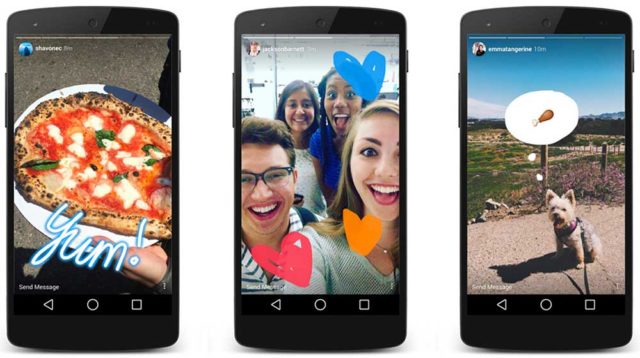
引用元 Instagram Blog
こちらも、はじめに何人か興味あるユーザーを見つけてフォローしておくと、色々なストーリーズの使い方を見ることができるのではないでしょうか。ストーリーズが更新されると、ホームやプロフィールに、カラフルな枠線付きのプロフィールアイコンが表示され、タップして見ることができます。お気に入りの有名人の”まさに今撮った”動画などもチェックすることができるので、ホームに表示されると、真っ先にタップしてしまうことも多くなるのではないでしょうか。
まとめ
いかがだったでしょうか。Instagarmのはじめ方・使い方をご紹介いたしました。この他にも、ライブ動画や、顔を認識して面白いエフェクトをつけてくれるフェイスフィルター、ハッシュタグを使った写真コンテンストなど、まだまだInstagramには魅力的な機能や、楽しい文化があったりします。まずは有名人や”おすすめ”のユーザーを何人かフォローして、ホームに流れてくる世界中の写真や動画を見て、Instagramの世界を体験してみてはいかがでしょうか。
また、Instagramは「写真や動画」がメインなので、「文字」メインのSNSにある”言葉の壁”がなく、海外の有名人、あるいは普通の人をフォローしているだけでも楽しめたりします。知らない国の普通の人の部屋の中の写真や、友達同士で撮った笑える動画など、普段ニュースなどでは知ることが出来ない”世界”が感じられるのも魅力の1つかもしれません。
是非、これからInstagramを使ってみたいと思っている方に、参考にしていただければと思います。
引用元:アプリ部